Win11/Win10怎麼測試新版Chrome瀏覽器的全域媒體控制介面?
- 王林轉載
- 2024-02-29 11:22:251184瀏覽
php小編百草為您介紹如何在Win11/Win10系統中測試新版Chrome瀏覽器的全域媒體控制介面。全域媒體控制介面能夠方便管理多個媒體播放器,提升使用者體驗。透過簡單的步驟,您可以輕鬆測試這項功能,讓您更能掌握Chrome瀏覽器的使用技巧。
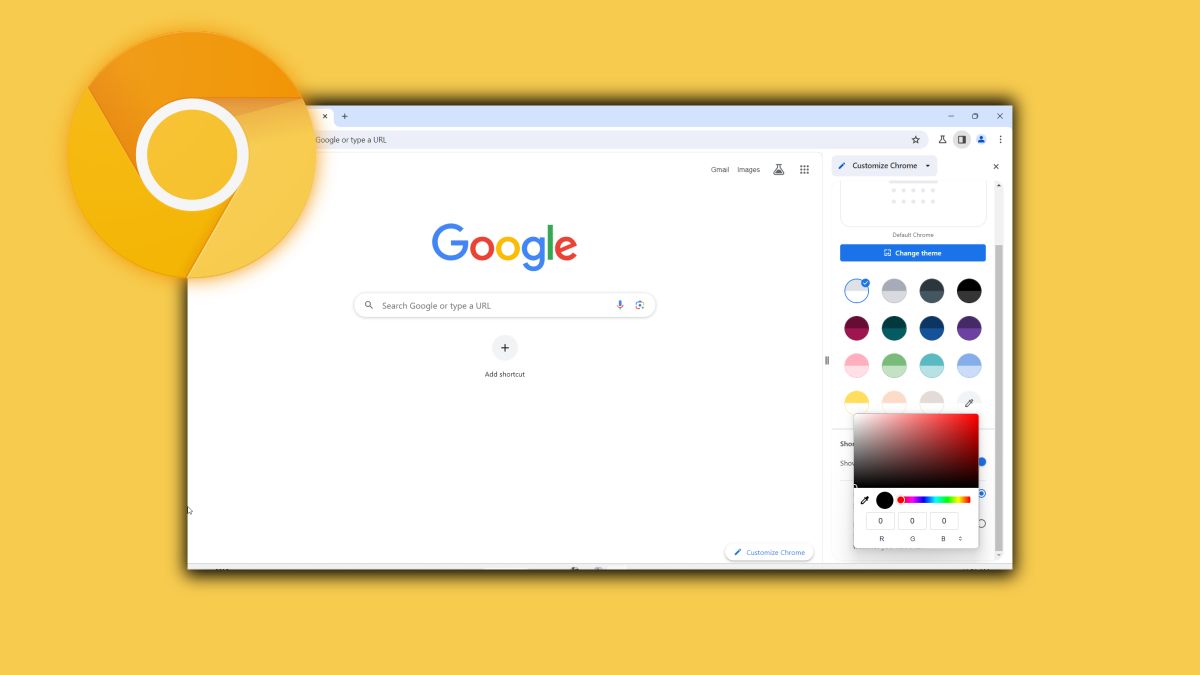
Google於上月開始邀請 ChromeOS 使用者嚐鮮體驗,而現在進一步邀請Windows 10、Windows 11系統使用者參與體驗。
附上操作步驟如下:
1. 在Windows 10、Windows 11 系統上下載並開啟Chrome Canary 瀏覽器
2. 在URL 方塊中輸入Chrome://flags
3. 搜尋並找到Global Media Controls updated UI
4. 點擊右側下拉選單,選擇「已啟用」
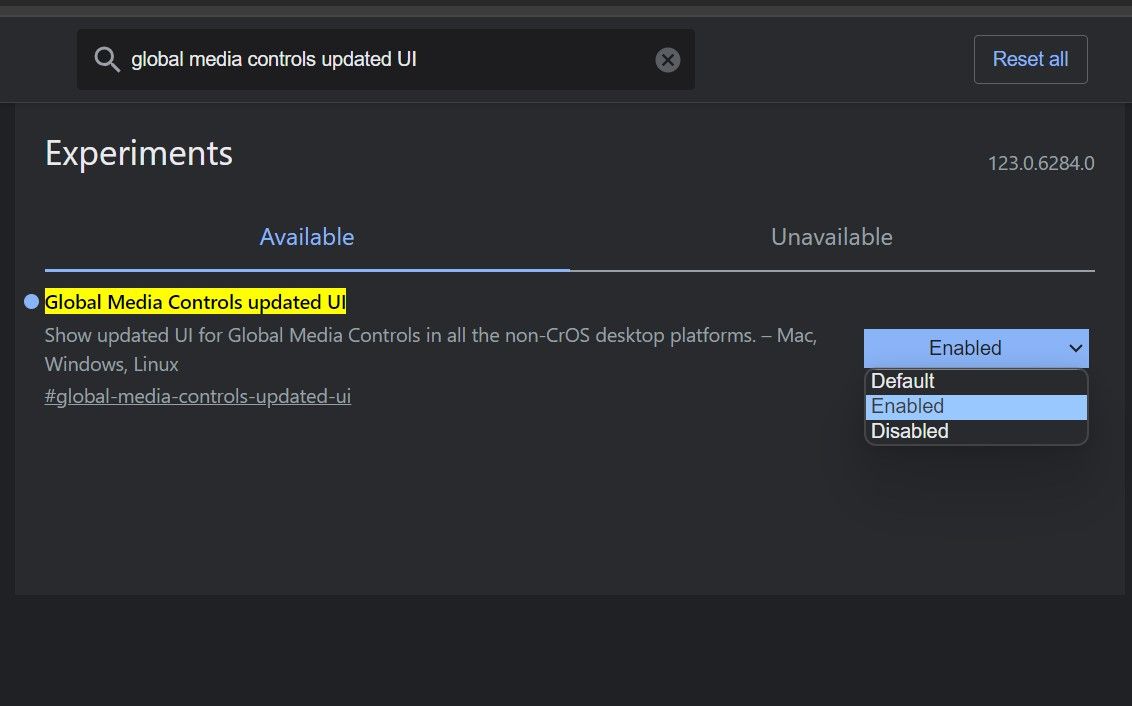
#5. 重新啟動Chrome 瀏覽器,讓變更生效。
Windows 10、Windows 11 使用者在Chrome Canary 版啟用該實驗Flag 之後,可以看到和ChromeOS 相同的使用者介面,採用Google的Material You 設計語言,並提供了一個切換字幕自動翻譯的選項。
Google正收集用戶的回饋和建議之後,會進一步打磨「全域媒體控制」特性,目前尚不清楚何時正式發布,並向所有 Chrome 用戶開放。
以上是Win11/Win10怎麼測試新版Chrome瀏覽器的全域媒體控制介面?的詳細內容。更多資訊請關注PHP中文網其他相關文章!
陳述:
本文轉載於:jb51.net。如有侵權,請聯絡admin@php.cn刪除

